来源:www.xinmaotao.net 时间:2021-10-31 08:15
最近有位win7系统用户在使用电脑更新的时候,系统却提示“更新失败还原更改”,用户不知道如何解决,为此非常苦恼,那么win7系统还原失败如何解决呢?今天新毛桃u盘启动盘为大家介绍系统还原失败的解决教程。
系统还原失败的解决办法:
1、在主机箱上按电源键,开机后,windows系统启动时在键盘上按F8键,打开并进入安全模式。如图所示:
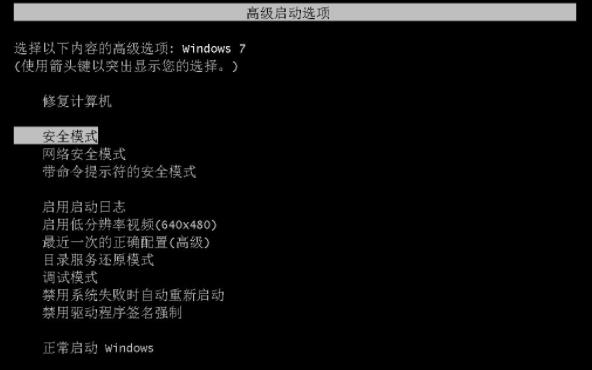
2、进入安全模式下仍然有可能还是显示配置Windows Update失败,等待10分钟可能更久,等待后就会进入安全模式下的原始界面。如图所示:

3、一旦进入原始界面,就可以稍微等1至2分钟,然后重启电脑,这时让电脑正常启动,正常启动会跳过显示配置Windows Update失败并进入桌面。如图所示:
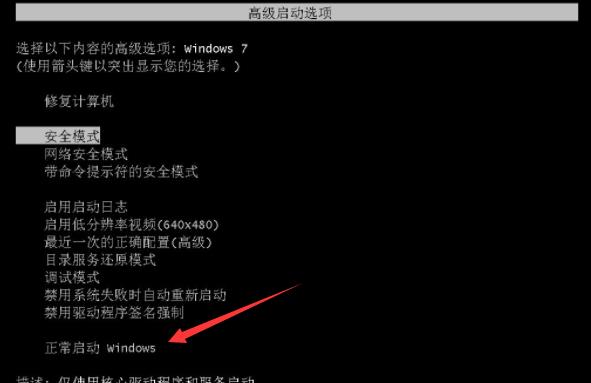
4、然后进入桌面,鼠标点击左下角系统图标,或在键盘上按windows键,在弹出的面板中找到并点击“控制面板”。如图所示:
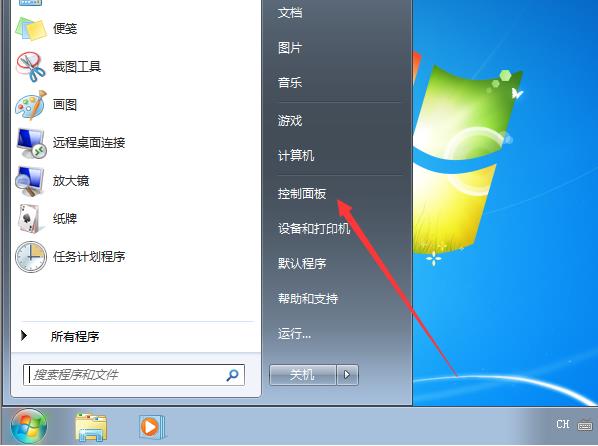
5、在控制面板界面中找到并打开“Windows Update”。如图所示:
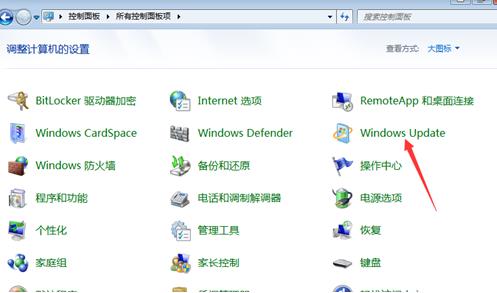
6、打开“Windows Update”后,在左侧标签页中选择“更改设置”。如图所示:
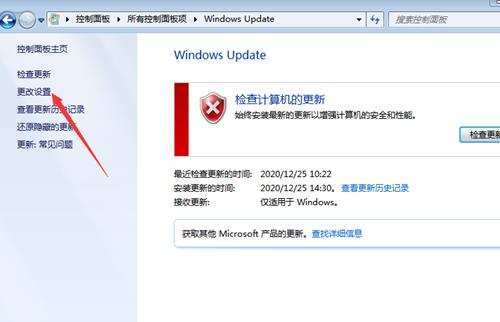
7、把“重要更新”改为“检查更新,但是让我选择是否下载和安装更新”,然后点确定即可。如图所示:
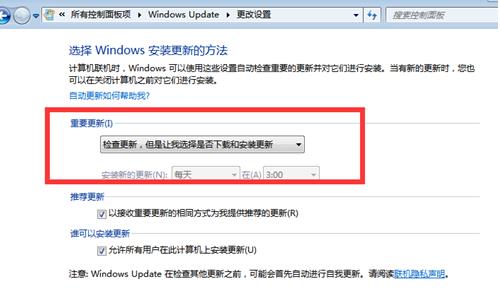
win7系统还原失败的解决教程就为小伙伴们详细介绍到这边了,如果用户们使用电脑的时候碰到了相同的情况,可以根据上述方法步骤进行操作哦,希望本篇教程对大家有所帮助,更多精彩教程请关注新毛桃官方网站。
责任编辑:新毛桃:http://www.xinmaotao.net